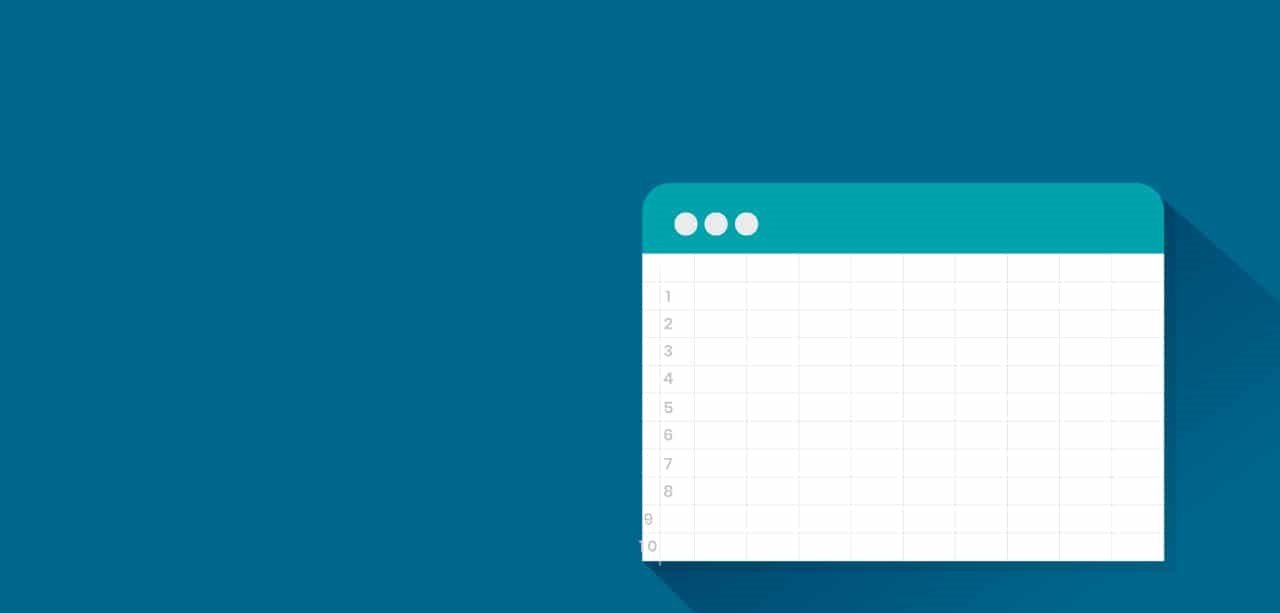
Condividi questo contenuto!
L’editor classico di WordPress ha alcune cose che non può fare. La creazione di tabelle è una di queste. Le tabelle sono uno strumento importante per ordinare e presentare i dati in un formato comprensibile. Anche se puoi creare tabelle scrivendo manualmente HTML e CSS all’interno dei tuoi post, non è un’opzione fattibile per molti specialmente se non hanno le conoscenze HTML e CSS. In questo tutorial ti mostreremo come inserire tabelle nell’editor classico di WordPress senza usare html. Infatti, non sarà necessario conoscere HTML o CSS per aggiungere tabelle in WordPress usando questo tutorial.
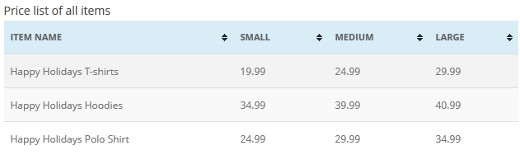
La prima cosa che devi fare è installare e attivare il plugin TablePress . Una volta attivato, il plug-in aggiunge una voce di menu TablePress nel menu amministratore di WordPress.
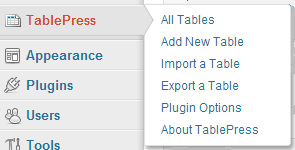
Per creare una nuova tabella fai clic su Aggiungi nuova tabella (Add new table) . Questo ti porterà ad Aggiungi nuova tabella(Add new table). Dopo aver dato alla tabella un nome e una descrizione, scegli il numero di righe e colonne che ti servono. Non preoccuparti, puoi sempre aggiungere / rimuovere colonne e righe dalla tabella quando inserisci i dati o modificando la tabella in un secondo momento. Fai clic sul pulsante Aggiungi tabella (Add table) quando hai finito.

Ora raggiungerai la schermata Modifica tabella. Questo è l’editor di tabelle in cui è possibile aggiungere dati alla tabella. Puoi anche aggiungere e rimuovere colonne o righe. Tutte le righe e le colonne possono essere trascinate e riorganizzate. Dopo aver creato la tabella, è tempo di aggiungere questa tabella in un post.
Apri un post esistente o creane uno nuovo per accedere alla tabella. Se stai usando l’editor classico, vedrai l’icona delle tabelle nel tuo editor visivo. Premendo il pulsante si aprirà un pop-up che mostrerà le tue tabelle. Premi il pulsante Inserisci shortcode accanto alla tabella che desideri e aggiungerà un shortcode al tuo post.

Se non si utilizza l’editor classico, è possibile semplicemente inserire manualmente lo shortcode. Fai clic sulla voce di menu TablePress e ti mostrerà l’elenco delle tabelle che hai creato. Passa il mouse sulla tabella che desideri aggiungere. Fai clic su Mostra shortcode e questo aprirà una finestra pop-up con il shortcode della tabella. Copia lo shortcode e incollalo nel tuo post ovunque tu voglia inserire la tabella.
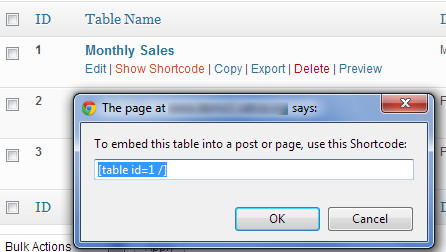
Questo è tutto. Come vedi è molto facile inserire tabelle nell’editor classico di WordPress senza usare html. Non è necessario scrivere una sola riga di HTML o CSS. Se vuoi personalizzare l’aspetto della tabella, allora c’è un’opzione apposita (dovrai però personalizzare il CSS per questa parte).
Questo plugin può anche importare dati da un file CSV, file JSON, una tabella HTML e formati JSON. Puoi anche esportare tutte le tue tabelle nei formati CSV, HTML e JSON. Per ulteriori istruzioni sull’uso, consultare la documentazione ufficiale di TablePress .
Condividi questo contenuto!
Related Posts



